想要在 Windows 上生成强大的本地 AI 图像吗?使用这个工具
使用 ChatGPT、DALL-E 和 MidJourney 等在线工具生成 AI 图像非常流行,但是如果您想在自己的计算机上使用 AI 生成自己的图像,不受任何限制,该怎么办?这是在 Windows 上执行此操作的最简单方法。
为什么你想要自己的本地人工智能图像生成器?
在线 AI 图像生成器非常强大,能够根据您的提示从大量数据中提取图像(在 AI 世界中,提示就是您向 AI 发出的指令),但是它们确实有一些缺点:它们需要按月付费,它们会保留您的交互历史记录,并且可能会限制您可以请求的图像类型。
在您自己的 Windows 计算机上运行的本地图像生成是免费的(除了电费),并且没有任何限制。您可以尝试任何您能想到的图像提示,并使用社区制作的模型来创建独特的内容。这是对新兴人工智能领域的有趣介绍,还可以帮助您发展其他编程和 IT 技能。
如何在 Windows 上设置稳定扩散图像生成
Fooocus 是一个使用稳定扩散构建的图像生成程序。它是 100% 免费和开源的,可以离线运行,并提供一个开箱即用的 AI 图像生成器,“可以正常工作”——一旦你启动并运行它,你就可以开始用你的想法来提示它,获得(几乎)立竿见影的结果。
大多数其他适用于 Windows 的稳定扩散和 AI 图像生成工具都很难设置,安装步骤复杂,通常需要熟悉底层程序。 Fooocus 的设置相对简单:您所需要的只是一台支持通过 Windows Subsystem for Linux (WSL) 运行 Docker 的计算机和一个适度的 GPU(Fooocus 需要 4GB NVIDIA 显卡才能运行)。
值得注意的是,这些步骤也适用于 Linux。您可以跳过下面特定于 WSL 的步骤,只安装 Docker Desktop 并使用 Linux 终端而不是 Windows 终端应用程序。如果您是 MacOS 用户,请查看 DiffusionBee,它通过封装在自己的应用程序中的 Stable Diffusion 提供类似的简化图像生成功能。
第 1 步:安装 Docker 桌面和 Windows 终端
Docker 是一种可让您运行“容器”的软件,“容器”是隔离的环境,可以容纳软件的所有依赖项和移动部件。它们有点像虚拟机,但开销较小。要安装 Docker,请下载并安装适用于 Windows 的 Docker Desktop。
Docker 可以在 Windows 10 和 11 上以 WSL 或 Hyper-V 模式运行。由于 Fooocus 仅支持 WSL,因此您需要先启用 WSL。在继续之前,您还需要安装 Windows 终端应用程序。
第 2 步:下载 Fooocus
要下载 Fooocus,您需要访问他们的 Github 页面,然后单击绿色的“代码”按钮,然后单击“下载 ZIP”。 GitHub 不是最用户友好的网站(它主要供开发人员用来相互共享代码),因此下面的屏幕截图显示了在哪里可以找到该按钮。
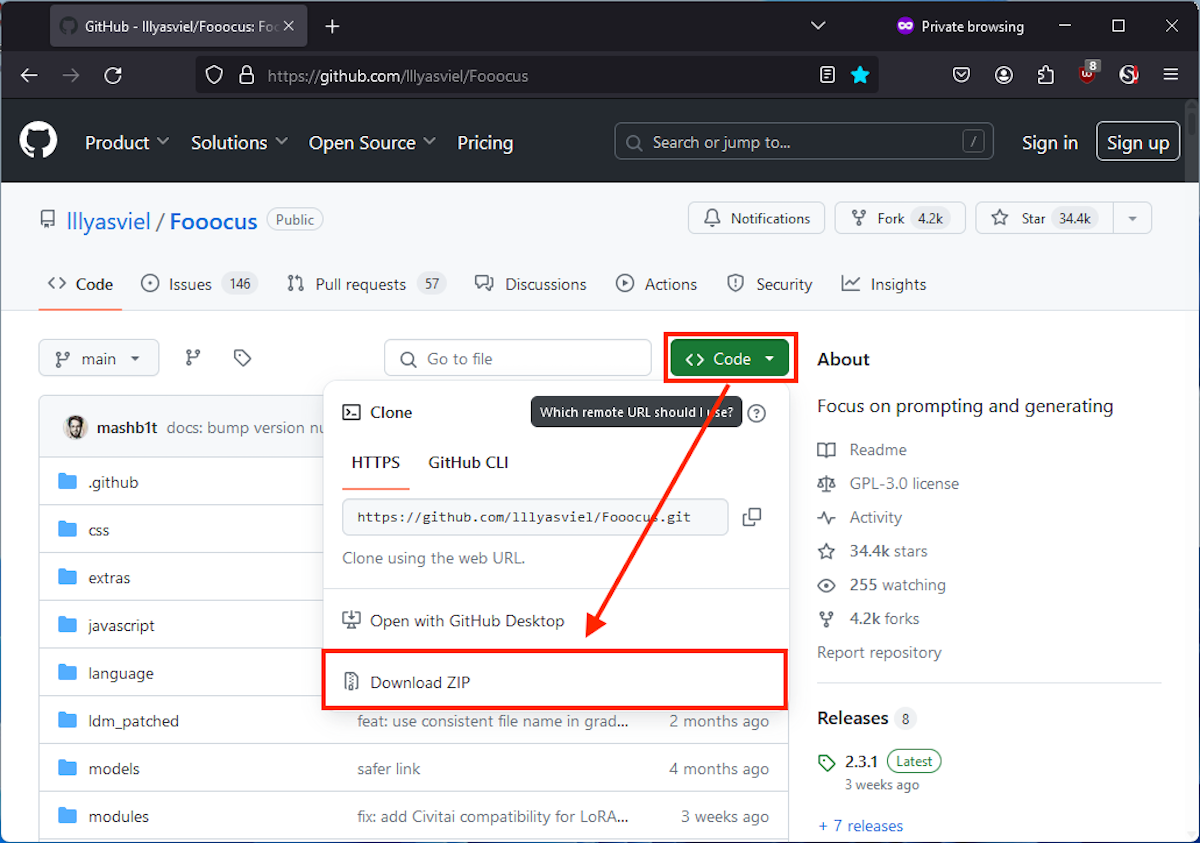
.zip 文件下载完成后,将其解压到其自己的文件夹中,然后打开包含解压缩的 Fooocus 文件的文件夹。
第三步:启动 Fooocus
接下来,右键单击 Fooocus 目录中的空白位置,然后单击“在终端中打开”。这将打开 Powershell 终端窗口。
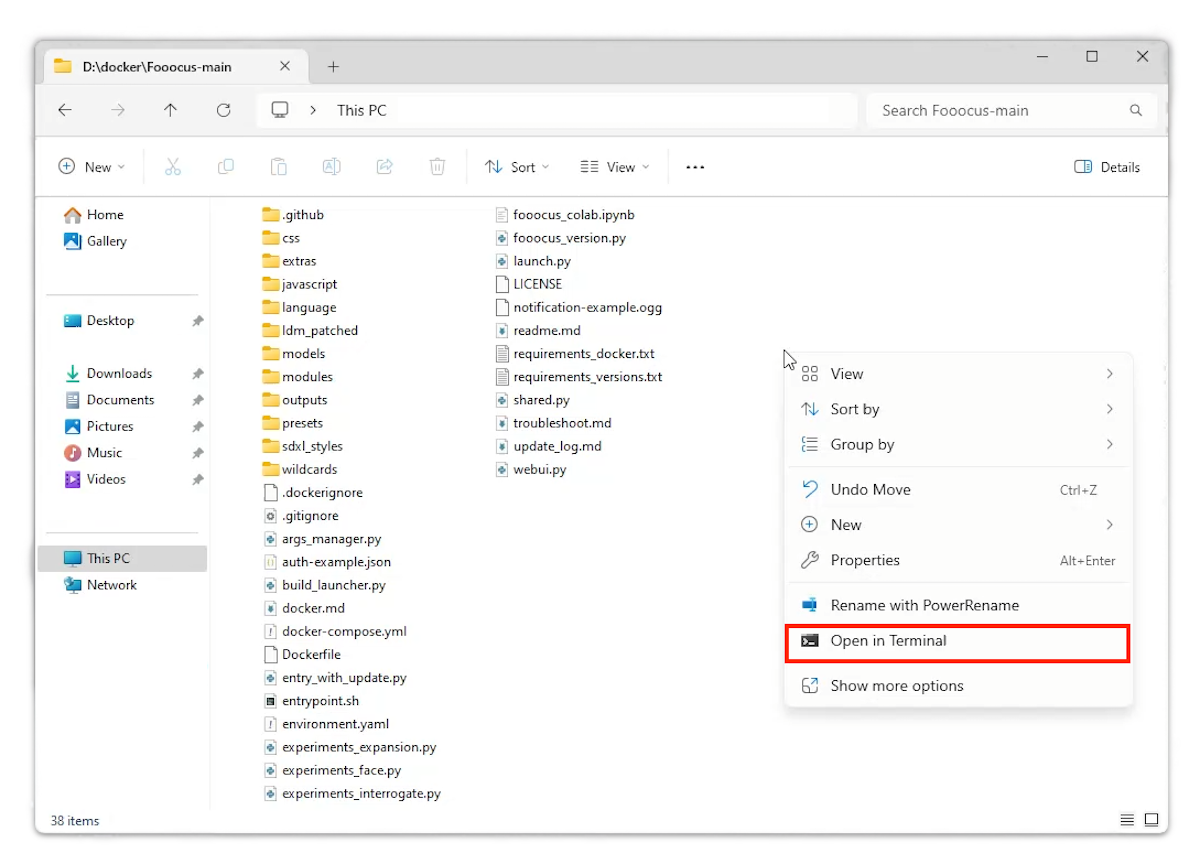
确保 Docker Desktop 正在运行,然后键入以下 docker 命令:
docker compose up -d
此命令执行以下操作
- 运行 docker compose 程序,该程序用于管理 Docker 应用程序
- 通过启动容器来启动容器
- 告诉容器在其中运行后台(-d表示分离模式)

如果您之前没有使用 Docker 运行 Fooocus,它会根据目录中的 Fooocus 代码自动构建 Docker 应用程序。在某些计算机上,这可能需要相当长的时间,因此请耐心等待,在等待时喝杯咖啡(或吃一顿丰盛的午餐)。
完成后,您将看到 Fooocus 应用程序已创建并启动。
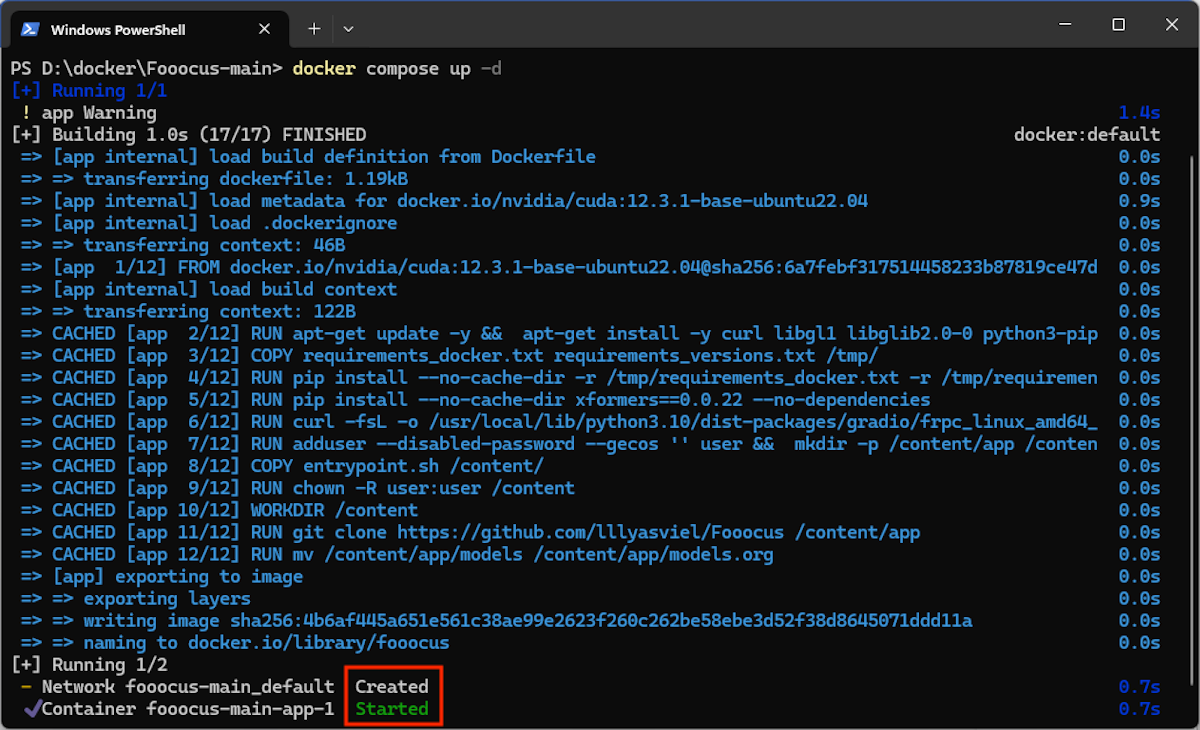
您还可以看到在 Docker Desktop 中运行的 Fooocus 容器。
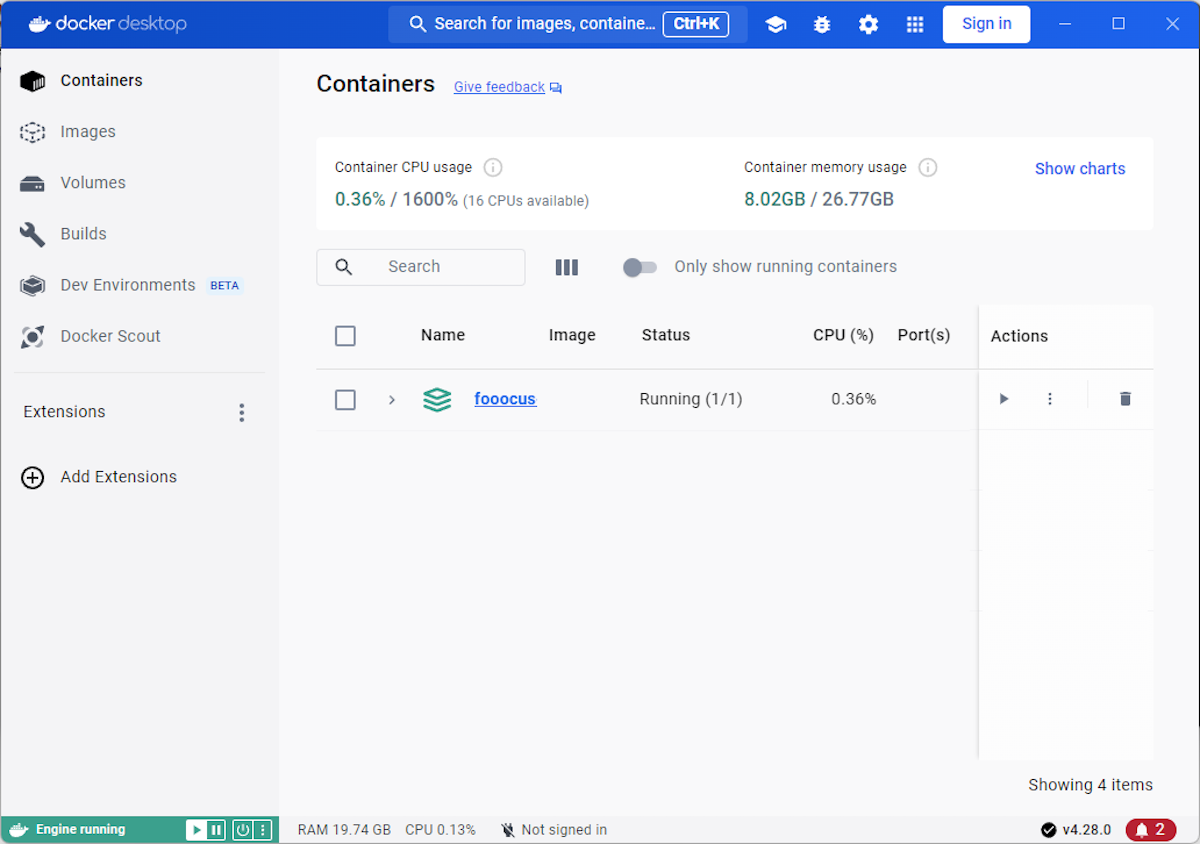
从 Docker Desktop,您可以停止和启动 Fooocus(无需使用终端),或删除容器及其所有数据。
第 4 步:生成一些图像!
现在 Fooocus 已在 Docker 中启动并运行,您可以从 Web 浏览器访问它。默认情况下,它在端口 7865 上运行,可以通过地址 http://localhost:7865 进行访问(“localhost”是您的计算机用来访问自身的地址)。您可以在 Docker Desktop 界面中单击正在运行的容器,以查看本地主机上的哪些端口可用于访问它。
Fooocus 界面加载后,只需要求它制作一些图像即可!
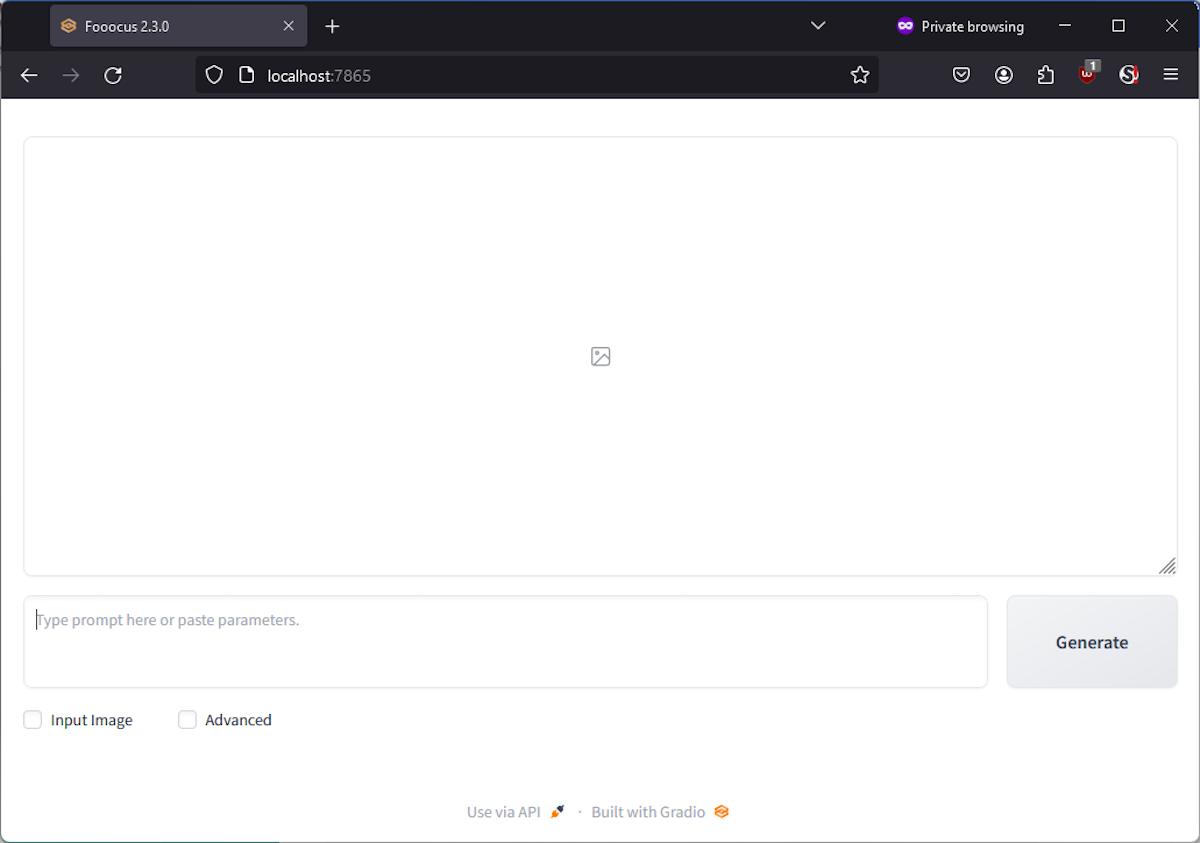
当 Fooocus 使用的模型准备就绪时,第一张图像可能会比其他图像花费更长的时间。下面是使用简单的 Fooocus 提示生成的图像示例:一张有用的 How-To Geek 上网的照片。
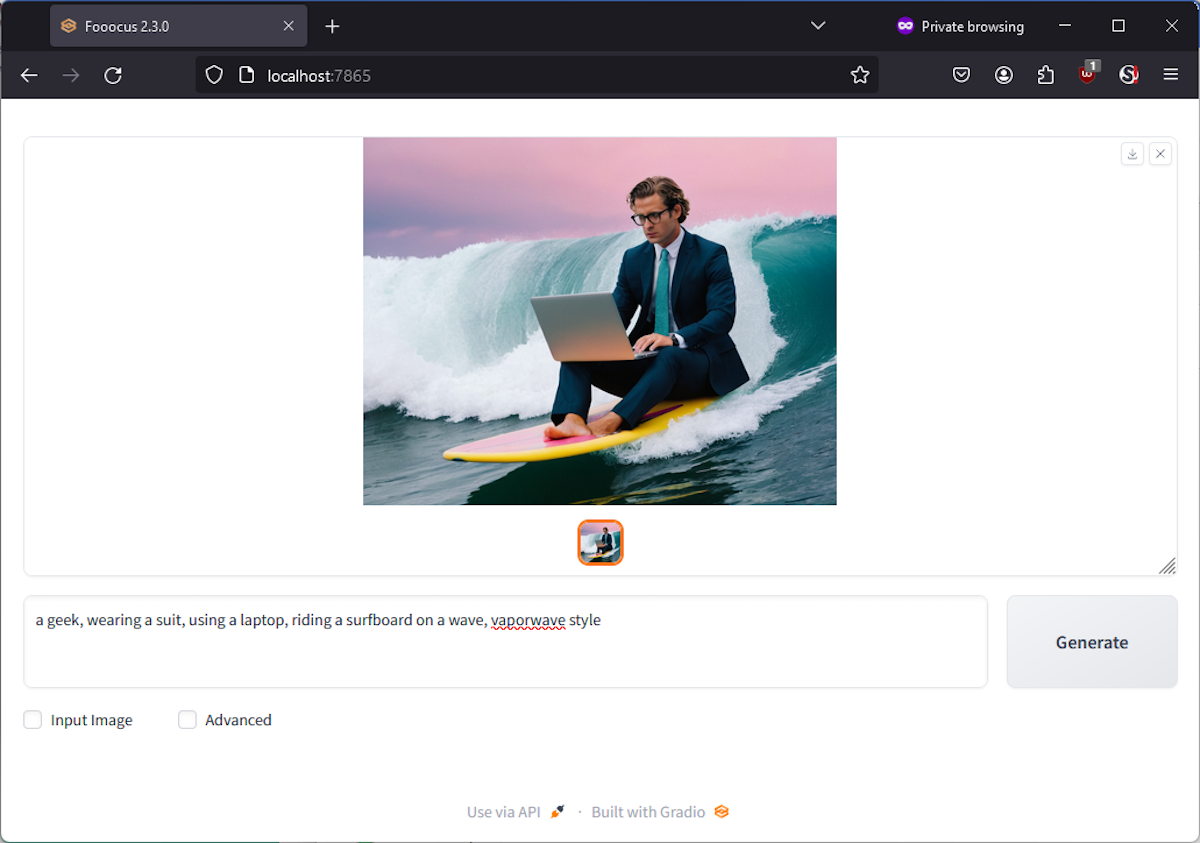
如果您想调整行为或尝试不同的样式,或查看您生成的图像的历史记录,请单击“高级”复选框。 Fooocus 提供了很多选项,您甚至可以使用 CivitAI 等网站上的社区构建模型。
CivitAI 上有一些 NSFW 内容。
人工智能是一套全新的娱乐、学习和生产力工具!
生成式人工智能可以根据您的要求制作文本、图像和视频。这是一套全新的工具,您可以用它来享受乐趣、学习和提高工作效率。这也是一种很酷的编程入门方式,例如,通过使用 Python 的稳定扩散来生成图像。
-
 三星健康应用程序不跟踪步数的 5 个修复基本修复 确保计步器已启用: 打开健康应用 > 点击步数 > 右上角的三个点 > 检查并确保计步器没有暂停。 启用不受限制的数据使用: 打开健康应用程序信息 > 移动数据 > 在流量节省程序开启时允许使用数据。 再次登录健康应用程序:再次登录您的三星帐户以重新加载所有设置。 更新 Samsung...软件教程 发布于2024-11-06
三星健康应用程序不跟踪步数的 5 个修复基本修复 确保计步器已启用: 打开健康应用 > 点击步数 > 右上角的三个点 > 检查并确保计步器没有暂停。 启用不受限制的数据使用: 打开健康应用程序信息 > 移动数据 > 在流量节省程序开启时允许使用数据。 再次登录健康应用程序:再次登录您的三星帐户以重新加载所有设置。 更新 Samsung...软件教程 发布于2024-11-06 -
 Microsoft 数独无法启动/加载 Win11/10 - 最佳修复不知道为什么 Microsoft 数独无法加载以及如何摆脱困境?您并不是唯一一个遭受这种情况困扰的人。别担心,MiniTool 将引导您解决 Microsoft 数独无法在 Windows 11/10 上启动/加载的问题。Microsoft 数独无法打开 Windows 11/10数独,一款益智游戏...软件教程 发布于2024-11-06
Microsoft 数独无法启动/加载 Win11/10 - 最佳修复不知道为什么 Microsoft 数独无法加载以及如何摆脱困境?您并不是唯一一个遭受这种情况困扰的人。别担心,MiniTool 将引导您解决 Microsoft 数独无法在 Windows 11/10 上启动/加载的问题。Microsoft 数独无法打开 Windows 11/10数独,一款益智游戏...软件教程 发布于2024-11-06 -
 神话时代重述保存文件位置和数据备份如果您经常玩《Age of Mythology Retold》游戏,找到其游戏文件位置并备份已保存的游戏文件非常重要。在这里,MiniTool 上的教程将解释如何导航到 Age of Mythology Retold 保存文件位置以及如何轻松备份 Age of Mythology Retold 保存...软件教程 发布于2024-11-06
神话时代重述保存文件位置和数据备份如果您经常玩《Age of Mythology Retold》游戏,找到其游戏文件位置并备份已保存的游戏文件非常重要。在这里,MiniTool 上的教程将解释如何导航到 Age of Mythology Retold 保存文件位置以及如何轻松备份 Age of Mythology Retold 保存...软件教程 发布于2024-11-06 -
 EA 应用程序无法在 Windows 上运行?使用逐步指南修复它作为流行的游戏平台,用户可能会遇到EA应用程序无法运行等问题。假设您在启动应用程序时也遇到了这个问题。别担心,MiniTool 将引导您完成修复 EA 应用程序无法使用 4 种常见解决方法的步骤。Electronic Arts 开发的游戏平台(称为 EA Play)已取代了 EA访问和来源。该平台使...软件教程 发布于2024-11-06
EA 应用程序无法在 Windows 上运行?使用逐步指南修复它作为流行的游戏平台,用户可能会遇到EA应用程序无法运行等问题。假设您在启动应用程序时也遇到了这个问题。别担心,MiniTool 将引导您完成修复 EA 应用程序无法使用 4 种常见解决方法的步骤。Electronic Arts 开发的游戏平台(称为 EA Play)已取代了 EA访问和来源。该平台使...软件教程 发布于2024-11-06 -
 如果升级后的 RAM 在 Windows 11 上无法显示或工作该怎么办?基本修复: 确保 RAM 正确就位: 如果 RAM 未正确插入插槽,或者固定 RAM 的侧夹没有发出咔嗒声,则可能会导致您无法识别 RAM笔记本电脑。如果是,请打开后面板再次检查。 仔细检查 RAM 类型: 如果新 RAM 与当前可用 RAM 不匹配,您的 Windows 设备可能无法识别新 RAM...软件教程 发布于2024-11-06
如果升级后的 RAM 在 Windows 11 上无法显示或工作该怎么办?基本修复: 确保 RAM 正确就位: 如果 RAM 未正确插入插槽,或者固定 RAM 的侧夹没有发出咔嗒声,则可能会导致您无法识别 RAM笔记本电脑。如果是,请打开后面板再次检查。 仔细检查 RAM 类型: 如果新 RAM 与当前可用 RAM 不匹配,您的 Windows 设备可能无法识别新 RAM...软件教程 发布于2024-11-06 -
 如何解锁华硕 Windows 8 平板电脑忘记密码“我我的 Asus Vivo 平板电脑被锁定了,因为我忘记了登录 Windows 8 的密码。我有哪些选项可以解锁我的 Asus 平板电脑?这是我设置的本地管理员密码忘记了。” 平板电脑上忘记密码的解决方案与 Windows 8 笔记本电脑/台式机上忘记密码的解决方案略有不同。但是,当您...软件教程 发布于2024-11-06
如何解锁华硕 Windows 8 平板电脑忘记密码“我我的 Asus Vivo 平板电脑被锁定了,因为我忘记了登录 Windows 8 的密码。我有哪些选项可以解锁我的 Asus 平板电脑?这是我设置的本地管理员密码忘记了。” 平板电脑上忘记密码的解决方案与 Windows 8 笔记本电脑/台式机上忘记密码的解决方案略有不同。但是,当您...软件教程 发布于2024-11-06 -
 如何在 Windows 11 中禁用测试模式最近,有部分用户在升级到Windows 11后,碰巧进入系统测试模式,令人不安的是 屏幕右下角有水印。 不兼容的驱动程序或应用程序可能会导致进入测试模式。这是一种特殊的系统模式 允许开发人员安装和运行驱动程序或应用程序而无需数字签名 开发或测试。然而,未签名的...软件教程 发布于2024-11-06
如何在 Windows 11 中禁用测试模式最近,有部分用户在升级到Windows 11后,碰巧进入系统测试模式,令人不安的是 屏幕右下角有水印。 不兼容的驱动程序或应用程序可能会导致进入测试模式。这是一种特殊的系统模式 允许开发人员安装和运行驱动程序或应用程序而无需数字签名 开发或测试。然而,未签名的...软件教程 发布于2024-11-06 -
 为什么我不会从 Windows 11 降级到 Windows 10升级到 Windows 11 对我来说是理所当然的事情,即使它在 2021 年发布时感觉不那么令人兴奋。然而,在 2024 年,它的改进远远超过了开始菜单和任务栏最初的怪癖。如果您仍然持观望态度,这就是我不会回到 Windows 10 的原因。 1 Windows 11 的 UI 更接近一致 自 W...软件教程 发布于2024-11-06
为什么我不会从 Windows 11 降级到 Windows 10升级到 Windows 11 对我来说是理所当然的事情,即使它在 2021 年发布时感觉不那么令人兴奋。然而,在 2024 年,它的改进远远超过了开始菜单和任务栏最初的怪癖。如果您仍然持观望态度,这就是我不会回到 Windows 10 的原因。 1 Windows 11 的 UI 更接近一致 自 W...软件教程 发布于2024-11-06 -
 iPhone 变热了吗?这就是您的 iPhone 过热的原因以及解决方法快速链接为什么您的 iPhone 会变热? 如何给 iPhone 降温 防止 iPhone 过热的 8 种方法 过热不好为您的 iPhone。它可能会对 iPhone 的内部组件造成比您想象的更多的损坏,尤其是电池和处理器。以下是 iPhone 变热的几个原因以及如何防止它过热。 为什么...软件教程 发布于2024-11-06
iPhone 变热了吗?这就是您的 iPhone 过热的原因以及解决方法快速链接为什么您的 iPhone 会变热? 如何给 iPhone 降温 防止 iPhone 过热的 8 种方法 过热不好为您的 iPhone。它可能会对 iPhone 的内部组件造成比您想象的更多的损坏,尤其是电池和处理器。以下是 iPhone 变热的几个原因以及如何防止它过热。 为什么...软件教程 发布于2024-11-06 -
 解决 Windows 11 笔记本电脑屏幕泛黄问题的 5 种方法第 3 步: 从选项列表中,选择相关的颜色配置文件,然后单击确定。 第 4 步: 单击所选的颜色配置文件,然后单击设置为默认配置文件。 之后,单击“关闭”保存设置并关闭窗口。然后,检查问题是否已解决。 修复 2:将颜色配置文件设置重置为默认值 如果更改颜色配置文件不...软件教程 发布于2024-11-06
解决 Windows 11 笔记本电脑屏幕泛黄问题的 5 种方法第 3 步: 从选项列表中,选择相关的颜色配置文件,然后单击确定。 第 4 步: 单击所选的颜色配置文件,然后单击设置为默认配置文件。 之后,单击“关闭”保存设置并关闭窗口。然后,检查问题是否已解决。 修复 2:将颜色配置文件设置重置为默认值 如果更改颜色配置文件不...软件教程 发布于2024-11-06 -
 忘记 Windows 10 密码,如何访问我的电脑''当我在圣诞假期后打开电脑时,我发现我记不起我的 Windows 10 登录密码了。我想了很久,还是想不起来。现在我无法访问我的电脑。我该怎么办?'' 首先,如果您记不住 Windows 10 密码,无需责备自己。我们每天要记住很多事情,所以忘记密码是很...软件教程 发布于2024-11-06
忘记 Windows 10 密码,如何访问我的电脑''当我在圣诞假期后打开电脑时,我发现我记不起我的 Windows 10 登录密码了。我想了很久,还是想不起来。现在我无法访问我的电脑。我该怎么办?'' 首先,如果您记不住 Windows 10 密码,无需责备自己。我们每天要记住很多事情,所以忘记密码是很...软件教程 发布于2024-11-06 -
 如何停止将消息中的照片保存到 iPhone 相机胶卷您的朋友是否会在 iMessage 上向您发送度假照片垃圾邮件?或者是你的兄弟姐妹通过 iMessaging 记录他们一天的照片?虽然看到这些笑脸会让你开心,但无数的图像会自动保存到 iPhone 的相机胶卷中。如果您对此感到厌倦,我们将帮助阻止照片将消息保存到您 iPhone 的相机胶卷中。 ...软件教程 发布于2024-11-06
如何停止将消息中的照片保存到 iPhone 相机胶卷您的朋友是否会在 iMessage 上向您发送度假照片垃圾邮件?或者是你的兄弟姐妹通过 iMessaging 记录他们一天的照片?虽然看到这些笑脸会让你开心,但无数的图像会自动保存到 iPhone 的相机胶卷中。如果您对此感到厌倦,我们将帮助阻止照片将消息保存到您 iPhone 的相机胶卷中。 ...软件教程 发布于2024-11-06 -
 Mac 上 Amazon Prime Video 黑屏有声的 3 项修复基本修复 使用 Safari 播放 HDR 内容: Mac 上的 Safari 浏览器支持流媒体平台的杜比视界 HDR 4K 超高清播放。 退出屏幕录制应用程序:如果您尝试运行 QuickTime Player 或任何其他应用程序,请将其关闭,使其不再在后台运行。 降低串流质量:如果您当前的网速不是...软件教程 发布于2024-11-06
Mac 上 Amazon Prime Video 黑屏有声的 3 项修复基本修复 使用 Safari 播放 HDR 内容: Mac 上的 Safari 浏览器支持流媒体平台的杜比视界 HDR 4K 超高清播放。 退出屏幕录制应用程序:如果您尝试运行 QuickTime Player 或任何其他应用程序,请将其关闭,使其不再在后台运行。 降低串流质量:如果您当前的网速不是...软件教程 发布于2024-11-06 -
 如何在 Mac 上录制音频方法 1:使用语音备忘录录制音频 语音备忘录应用程序预装在您的 Mac 上,它可以录制高质量的音频文件,甚至可以共享它们。您还可以以无损格式录制音频以获得最佳质量。由于它是核心应用程序,因此请确保您使用最新版本的 macOS 以避免出现任何问题。 第 1 步:在 Mac 上打开 语音备忘录。 第...软件教程 发布于2024-11-06
如何在 Mac 上录制音频方法 1:使用语音备忘录录制音频 语音备忘录应用程序预装在您的 Mac 上,它可以录制高质量的音频文件,甚至可以共享它们。您还可以以无损格式录制音频以获得最佳质量。由于它是核心应用程序,因此请确保您使用最新版本的 macOS 以避免出现任何问题。 第 1 步:在 Mac 上打开 语音备忘录。 第...软件教程 发布于2024-11-06 -
 Windows 上 Discord 高 CPU 使用率的 6 个修复修复 1:关闭硬件加速 Discord 中的硬件加速允许应用程序使用 GPU 而不是 CPU 来执行图形密集型任务。尽管此功能旨在减少 CPU 的负载,但有时弊大于利。您可以在 Discord 中禁用硬件加速,看看是否有帮助。 第 1 步: 打开 Discord 应用程序,然后单击左下角的 齿轮形 ...软件教程 发布于2024-11-06
Windows 上 Discord 高 CPU 使用率的 6 个修复修复 1:关闭硬件加速 Discord 中的硬件加速允许应用程序使用 GPU 而不是 CPU 来执行图形密集型任务。尽管此功能旨在减少 CPU 的负载,但有时弊大于利。您可以在 Discord 中禁用硬件加速,看看是否有帮助。 第 1 步: 打开 Discord 应用程序,然后单击左下角的 齿轮形 ...软件教程 发布于2024-11-06
学习中文
- 1 走路用中文怎么说?走路中文发音,走路中文学习
- 2 坐飞机用中文怎么说?坐飞机中文发音,坐飞机中文学习
- 3 坐火车用中文怎么说?坐火车中文发音,坐火车中文学习
- 4 坐车用中文怎么说?坐车中文发音,坐车中文学习
- 5 开车用中文怎么说?开车中文发音,开车中文学习
- 6 游泳用中文怎么说?游泳中文发音,游泳中文学习
- 7 骑自行车用中文怎么说?骑自行车中文发音,骑自行车中文学习
- 8 你好用中文怎么说?你好中文发音,你好中文学习
- 9 谢谢用中文怎么说?谢谢中文发音,谢谢中文学习
- 10 How to say goodbye in Chinese? 再见Chinese pronunciation, 再见Chinese learning

























